Firefox Scrolling Screenshot för Seamless Webpage Capture
Mozilla Firefox är en välkänd och populär webbläsare som används av många användare. Precis som alla andra webbläsare har den ett inbyggt verktyg för att ta en skärmdump som fungerar på nästan alla sidor, men vissa kräver tillstånd, vilket ibland kan hindra din uppgift; att fånga en hel webbsida har därför blivit en nödvändighet av olika anledningar, som att arkivera information, dela innehåll eller föra register. Men traditionella skärmdumpsmetoder har begränsningar när det gäller att fånga långa webbsidor, vilket kan vara frustrerande för användare, särskilt när man använder webbläsare som Firefox.
I den här artikeln ska vi utforska Firefoxs rullande skärmdump funktioner, lära dig dess inbyggda verktyg, webbtillägg att använda och alternativ programvara för att fånga hela bredden av webbinnehåll utan ansträngning. Fortsätt att bläddra igenom den här artikeln idag för att kunna ta reda på hur Firefoxs funktion för rullande skärmdumpar revolutionerar webbsidafångst, vilket gör att användare kan bevara varje detalj av onlineinnehåll utan begränsningar.
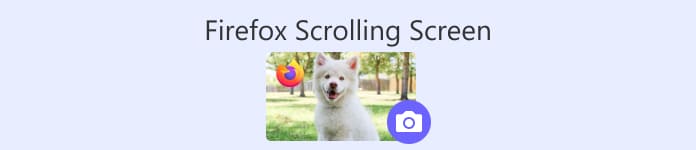
Del 1. Hur man tar en rullande skärmdump i Firefox med inbyggt verktyg
Med Firefoxs inbyggda verktyg är det lika enkelt att ta skärmdumpar av rullningsbara webbsidor som att ta vanliga skärmdumpar. Den här praktiska funktionen låter användare enkelt fånga hela sidrullningen utan att behöva installera ytterligare programvara.
Steg 1. Öppna din Mozilla Firefox webbläsare på din dator och i huvudgränssnittet, högerklicka på områdena bredvid adressfältet och välj Anpassa verktygsfält.
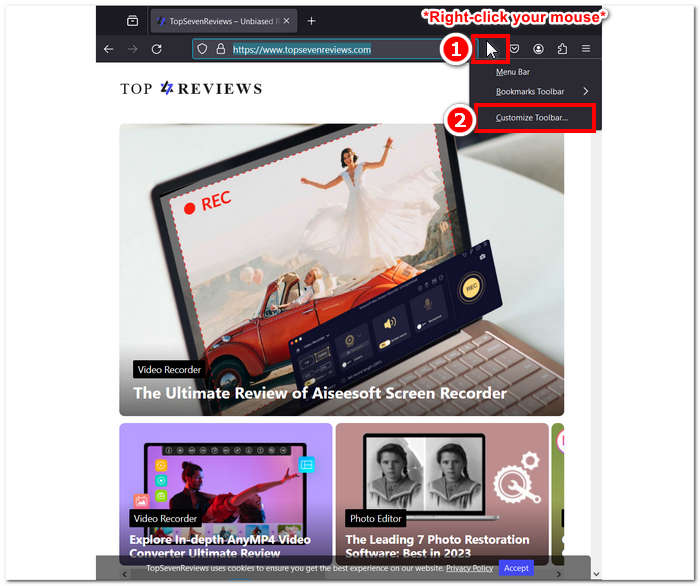
Steg 2. Dra Skärmdump knappen i verktygsfältet och fortsätt till webbsidan du vill rulla skärmdumpen.
Steg 3. Skärmbildsikonen visas sedan i verktygsfältssektionen, klicka bara på den och välj Spara hela sidan för att rulla en skärmdump av din sida.
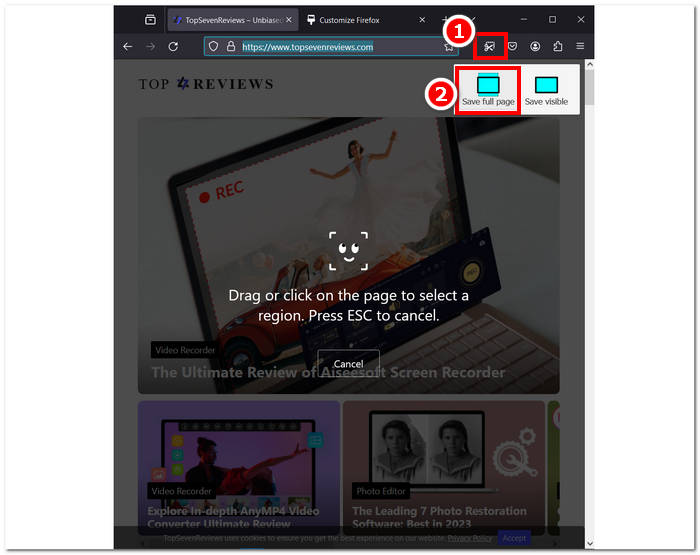
Steg 4. En ny flik kommer att visas som visar en förhandsvisning av din scroll-skärmdump innan du laddar ner dem.
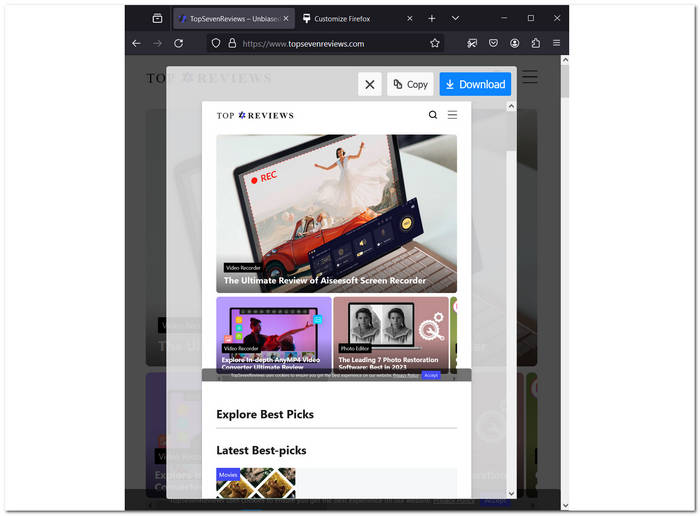
Firefox skärmdumpar av hela sidrullningen är lätta när du har grundläggande kunskaper eller är bekant med webbläsargränssnittet och inställningar som att ta skärmdumpar i Chrome. Genom att följa stegen som nämns ovan kan du uppdatera dina kunskaper om hur du utför inbyggda rullande skärmdumpar. Tänk på att inställningarna kan ändras med tiden på grund av uppdateringar. Om det händer bör du gå till den officiella webbplatsen för mer information om ändringarna.
Del 2. Fånga hela sidan med rullande skärmdump Firefox Extension
Det finns en annan metod för att uppnå Firefox-skärmdumpens helsidesrullningseffekt medan du tar rullande skärmdumpar på din webbsida. Detta kan göras genom att använda webbtillägg. Med användningen av webbtillägg kan du höja din webbupplevelse i Firefox genom att lägga till extra funktioner i din webbläsare, som att rulla skärmdumpar i Firefox.
Steg 1. Klicka på Pussel knappen till höger i adressfältet och sök efter FireShot-tillägget i det angivna fältet.
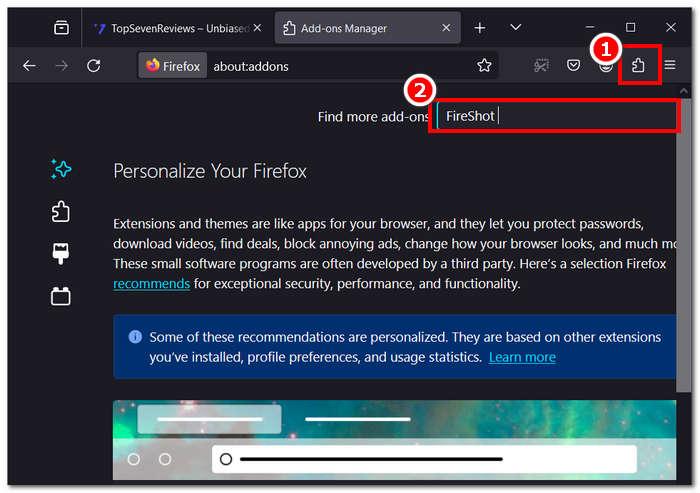
Steg 2. Installera tillägget från din Firefox Add-ons Store genom att klicka på Lägg till i Firefox knapp.
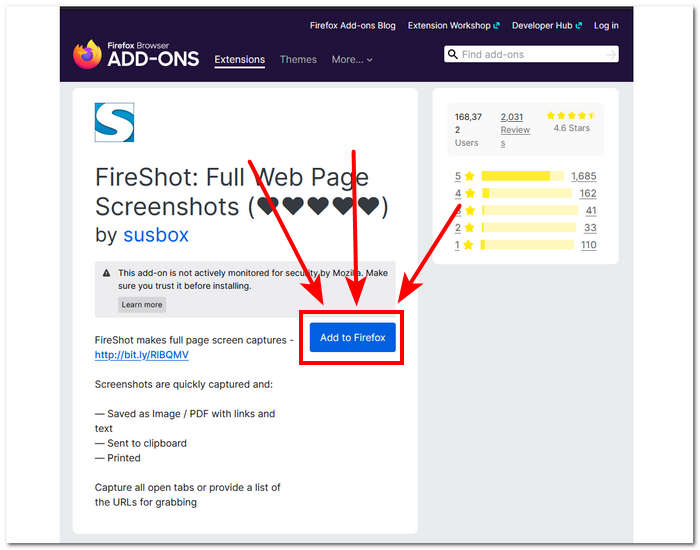
Steg 3. Gå till webbsidan du vill rulla skärmdumpar med och högerklicka med musen och välj sedan Fånga hela bilden.
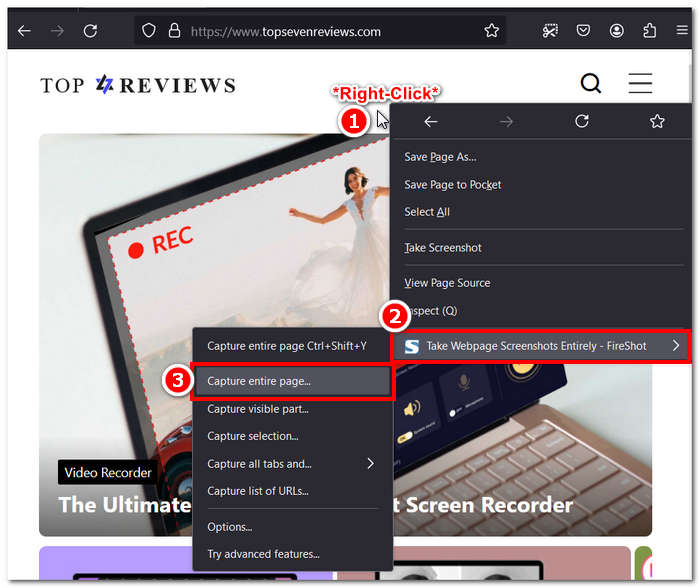
Steg 4. Det kommer att initiera en rullande skärmdump automatiskt, och när det är gjort öppnas ett nytt fönster och du kommer att kunna förhandsgranska och spara din skärmdump som en bild eller PDF.
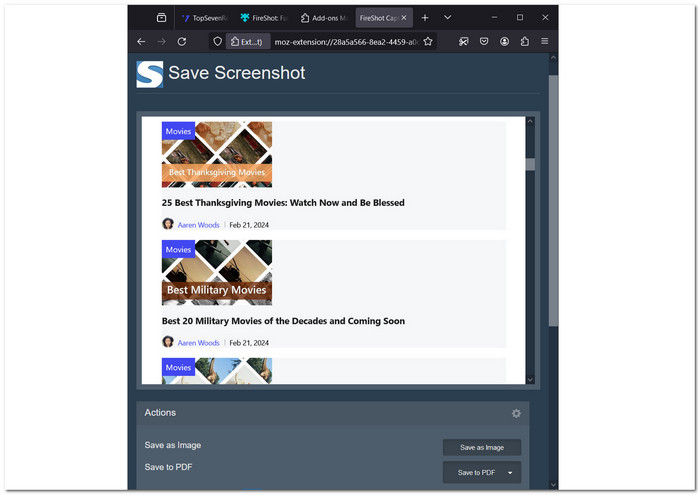
På så sätt kan du enkelt ta en rullande skärmdump på Windows och Mac.
Firefox kommer med en praktisk inbyggd funktion som gör att du kan ta rullande skärmdumpar, vilket kan eliminera behovet av ytterligare tillägg som den som nämns ovan. Den här funktionen gör det möjligt för användare att skärmfånga en hel webbsida, även de delar som inte är synliga på skärmen, genom att rulla nedåt eller över sidan. Som ett resultat kan du enkelt ta en fullständig ögonblicksbild av en webbsida utan att behöva ta flera skärmdumpar eller manuellt sy ihop dem.
Del 3. Stabilare alternativ när Firefox-skärmdumpen inte fungerar
Om du har problem med att använda Firefoxs inbyggda eller förlängningsrullningsfunktion för skärmdump, överväg att använda en stabil tredjepartsprogramvara som FVC valt Skärminspelare. Detta mjukvaruverktyg är perfekt för att rulla skärmdumpar i Firefox och kommer med en mängd användbara funktioner för att ta skärmdumpar, spela in videor, ljud och spel. Det ger stabila och mångsidiga alternativ för att göra dina uppgifter enklare. Programvaran erbjuder tre alternativ för ögonblicksbilder, inklusive funktionen för rullningsfönster, som eliminerar behovet av att ta flera skärmdumpar. Den här funktionen fångar all text eller information på skärmen genom att tillåta användare att fånga allt genom att helt enkelt scrolla nedåt.
Steg 1. För att installera denna skärminspelningsprogramvara på din dator, besök deras webbplats.
Gratis nedladdningFör Windows 7 eller senareSäker nedladdning
Gratis nedladdningFör MacOS 10.7 eller senareSäker nedladdning
Steg 2. När du öppnar programvaran klickar du på Ögonblicksbild knappen som finns till höger om ikonen.
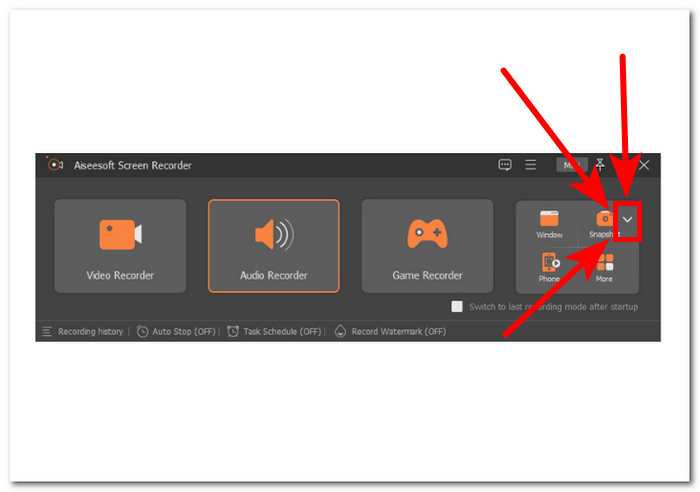
Steg 3. Välj Rullande fönster från rullgardinsmenyn eller använd genvägen Alt+L på tangentbordet.
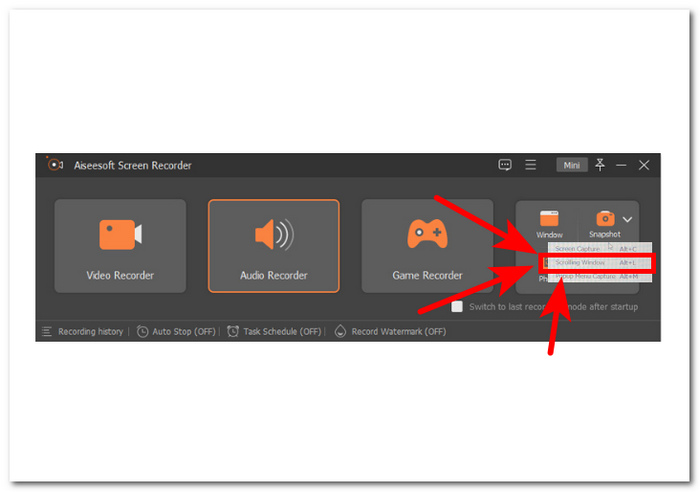
Steg 4. När du har valt alternativet Rulla fönster kommer programvaran automatiskt att ta en skärmdump. Allt du behöver göra är att scrolla ner för att fånga all information du behöver.
Detta rullande skärmdumpsverktyg för Firefox är ett mycket effektivt och pålitligt programvaruverktyg som låter dig fånga all aktivitet på din skärm utan ansträngning. Detta fungerar som ett perfekt alternativ och backup-alternativ när Firefox tar skärmdumpar som inte fungerar korrekt.
Del 4. Vanliga frågor om hur man Firefox Scrolling Screenshot
Finns det en gräns för storleken på rullande skärmdumpar i Firefox?
Även om Firefox inte sätter en specifik gräns för storleken på rullande skärmdumpar, kan extremt stora webbsidor förbruka mer minne och bearbetningsresurser under inspelning. Användare med begränsade systemresurser kan uppleva prestandaproblem när de tar mycket stora sidor.
Kan jag dela rullande skärmdumpar direkt från Firefox?
Firefox erbjuder en bekväm funktion som gör det möjligt för användare att dela skärmdumpar från webbläsaren. När du har tagit en skärmdump kan du välja att dela den via olika alternativ, som e-post, sociala medier eller andra plattformar. Denna funktion sparar dig besväret med att behöva växla mellan olika applikationer, vilket gör det till ett praktiskt verktyg för att dela innehåll snabbt och effektivt.
Finns rullande skärmdumpar tillgängliga på mobilversioner av Firefox?
Firefox för mobila enheter är utrustad med en användbar funktion som gör att användare kan ta rullande skärmdumpar genom att klicka på skärmdumpalternativet i menyn eller samtidigt trycka ner volymen och strömknapparna på vissa enheter. Med den här funktionen kan användare fånga en hel webbsida i en enda bild, även om innehållet sträcker sig utanför skärmens synliga område.
Kan jag kommentera eller redigera rullande skärmdumpar i Firefox?
Även om Firefoxs inbyggda skärmdumpsverktyg är en praktisk funktion, kan det inte kommentera eller redigera den tagna skärmdumpen. Du kan dock enkelt spara skärmdumpen och använda extern bildredigeringsprogramvara för att lägga till kommentarer, göra nödvändiga justeringar eller redigera bilden enligt dina krav. På så sätt kan du säkerställa att skärmdumpen är skräddarsydd efter dina behov och är redo att delas eller användas för alla ändamål.
Finns det kortkommandon för att ta rullande skärmdumpar i Firefox?
Ja, Firefox tillhandahåller kortkommandon för att ta rullande skärmdumpar. Genom att trycka på Skift + F2 öppnas verktygsfältet för utvecklare, där du kan skriva skärmdump --helsida för att fånga hela webbsidan.
Slutsats
Genom att lära sig om Firefoxs inbyggda funktion för rullning av skärmdumpar kan användarna fånga varje detalj av webbinnehåll sömlöst. Traditionella skärmdumpsmetoder har begränsningar, särskilt med långa sidor. Den här artikeln utforskar Firefoxs rullande skärmdump funktioner, inklusive webbtillägg och mjukvarulösningar från tredje part. Genom att behärska den här funktionen kan användare fånga och hantera onlineinnehåll utan ansträngning.



 Video Converter Ultimate
Video Converter Ultimate Skärminspelare
Skärminspelare



